Hogyan készítsünk egy képernyőképet Mac-en
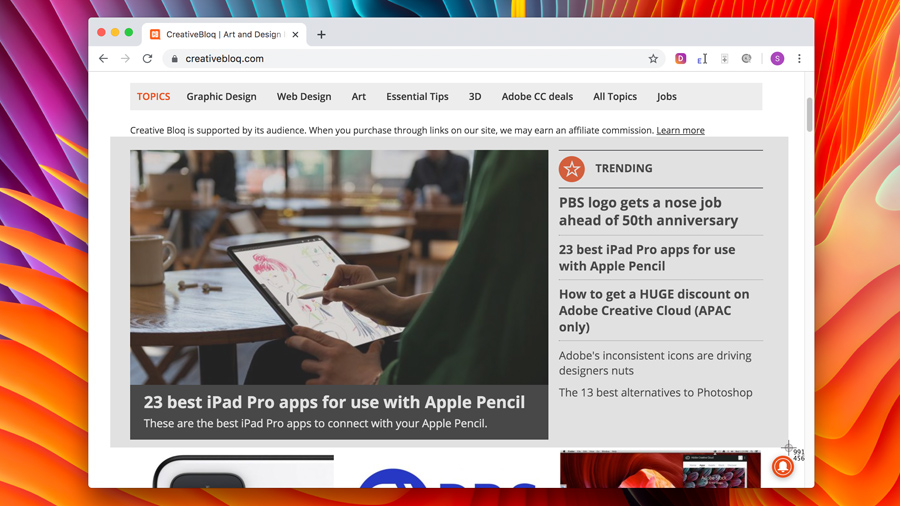
Ha egy teljes képernyőt, ablakot, vagy csak egy kiválasztott részét szeretne rögzíteni az asztalon, a Macosnak van néhány gyors, könnyen megjegyezhető parancsikonok. Itt fogunk rúg ki a billentyűzet TIMESAVERS, hogy a munka minden változatának MacOS előtt nézi a screenshot app, hogy jön a MacOS Mojave (v10.14), vagy később.
Ha nincs a legújabb verziója a macók, vagy egyszerűen szeretné frissíteni, hogy kihasználja az ízletes új funkciókat, akkor ellenőrizze, hogyan lehet nagyszerű
MacBook Black Péntek
üzlet. Vagy, ha csak a MacBook-ot szeretné megtartani
Mac matricák
Hozzászólás, hogy segítsen hozzáadni egy személyes érintést.
01. Hogyan képzeljük meg az összes MacOS verziót
A teljes képernyő rögzítése - az asztali lap megnyomásával " Shift + cmd +3 . Ez hozzáadja az asztalhoz való rögzítést. Kattintson egyszerre az átnevezéshez, majd lépjen a kiválasztott mappába.
Az ablak rögzítése - Egy adott ablakprogram megnyomásával nyomja meg a gombot Shift + cmd + 4 ezt követi a szóköz. Ez a kurzort kamera ikonra fordítja. Most kattintson a képernyőképre kívánt ablakra. A felső tipp az ablak árnyékának eltávolításához az opció gomb lenyomása, amikor rákattint.
A képernyő kiválasztott részének rögzítése - Az asztali számítógép bármely részének képernyőképe Shift + cmd + 4 és egy kurzor jelenik meg. Most tartsa lenyomva az egérgombot, és húzza, hogy kiválassza a képernyő területét a rögzítéshez.
Menü rögzítése - Az első dolog, hogy megnyitja a rögzíteni kívánt menüt. Most nyomja meg Shift + cmd + 4 és húzza a kurzort a menübe, és engedje el az egérgombot a rögzítéshez. Alternatív megoldásként nyomja meg a SPACE sávot a kurzor megváltoztatásához egy kamera ikonjára, és kattintson a menüre a rögzítéshez.
02. Hogyan képzeljük a Macos Mojave-n vagy később
Ha a Mac rendelkezik a Mojave OS (vagy újabb) telepítve, kihasználhatja a képernyőkép alkalmazását az asztal rögzítéséhez. A screenshot megnyithatja a megnyomásával Shift + cmd + 5 , vagy használja a reflektorfényt az alkalmazás megtalálásához. Itt látni fogja az ikonok gyűjteményét.

A teljes képernyő rögzítése - A screenshot mindent Kattintson a Capture Teljes képernyő ikonra (először a bal oldalon), és a mutató egy kamerára változik. Kattintson bárhová a rögzítésre.
Az ablak rögzítése - Válassza ki a Capture kiválasztott ablak ikont (második a balról), és a mutató egy kamerára változik. Kattintson a kiválasztott ablakra a rögzítéshez.
A képernyő kiválasztott részének rögzítése - Először válassza ki a Capture kiválasztott rész ikonját (a harmadik balról). Most húzza a kurzort, hogy kiválassza a képernyő területét a rögzítéshez.
Menü rögzítése - Az első dolog, hogy megnyitja a rögzíteni kívánt menüt. Most vagy a Capture egy ablak vagy a Capture egy kiválasztott részét a képernyőn lehetőség, hogy rögzítse a menüt.
03. Hogyan ragadja meg az érintőkártyát

Ha egy érintőkapcsolóval rendelkező MacBook, és van Macos Sierra (V10.12.2) vagy később telepítve, akkor egyszerűen kiválaszthatja az érintőkártyát Shift + cmd + 6 . Ez hozzáadja az asztalhoz való rögzítést.
- A legjobb egér Mac számára 2019-ben
- Apple ceruza vs Apple ceruza 2: Melyik vásárolni?
- A 100 legnagyobb alma alkotás
kézikönyv - Most Popular Articles
Rajzolás Rose: Kezdő és fejlett tippek
kézikönyv Sep 13, 2025Hogyan kell felhívni a rózsát - Hogyan kell felhívni a rózsa videót - Hogyan kell felhívni a Rose: kezdők ..
Hogyan kell az arcot az animációhoz
kézikönyv Sep 13, 2025Amikor először megtanultam, hogy a Maya Way-t 2002-ben a PlayStation 2 címen végezte, a Superman: Apokolips árnyéka, a hasz..
A háttér eltávolítása a Photoshopban
kézikönyv Sep 13, 2025Page 1 of 4: A Magic Wand eszköz A Magic Wand eszköz A gyorsválasztás és az EDGE eszközök finom..
Építsen egy animált osztott képernyő céloldalt
kézikönyv Sep 13, 2025A céloldala kulcsfontosságú elem az Ön számára honlap elrendezés . Ez az első igazi lehetőség, hogy be k..
Az orr rajzolása
kézikönyv Sep 13, 2025Mester, hogyan kell felhívni az orrát az egyik legkisebb része az arc rajzolására. Talán ez az alakzatok sokfélesége, ami..
Hogyan illusztrálhat egy eseményt
kézikönyv Sep 13, 2025Az esemény illusztrációk létrehozása egy fantasztikus kreatív kihívás, amely magában foglalja a történeteket, amelyek ..
Interaktív 3D-s képek létrehozása három.js
kézikönyv Sep 13, 2025Ez a WebGL bemutató bemutatja, hogyan lehet létrehozni egy 3D környezeti szimulációt, amely megmutatja, hogy mi történik a..
11 Tippek egy vizes táj létrehozásához 3D-ben
kézikönyv Sep 13, 2025Clarisse viszonylag új alkalmazás, és ez több, mint egy renderelő motor, egy elrendezés vagy megjelenésfejlesztő eszköz. A Clarisse felszabadítja a művészeket a szám�..
Kategóriák
- AI és Gépi Tanulás
- AirPods
- Amazon
- Amazon Alexa & Amazon Echo
- Amazon Alexa & Amazon Echo
- Amazon Tűz TV
- Az Amazon Prime Videó
- Android
- Android Telefonok & Tabletta
- Android Telefonok és Táblagépek
- Android TV
- Az Apple
- Az Apple App Store
- Az Apple HomeKit & Apple HomePod
- Az Apple Zene
- Az Apple TV
- Az Apple Watch
- Alkalmazások és Web Apps
- Alkalmazások és Webalkalmazások
- Hang
- Chromebook & Chrome OS
- Chromebook és Chrome OS
- Chromecast
- A Cloud & Internet
- Felhő és Internet
- Felhő és Internet
- Számítógépes Hardver
- Számítógép Története
- Cord Cutting & Streaming
- Zsinórvágás és Streaming
- Discord
- Disney +
- DIY
- Elektromos Járművek
- EReaders
- Alapvető Tudnivalók
- Magyarázó
- Szerencsejáték
- Általános
- A Gmail
- A Google
- A Google Asszisztens és A Google Nest
- Google Assistant és A Google Nest
- A Google Chrome
- A Google Docs
- A Google Drive-ban
- A Google Maps
- A Google Play Store
- A Google Táblázatok
- A Google Diák
- A Google TV
- Hardver
- HBO Max
- Kézikönyv
- Hulu
- Internet Slang & Rövidítések
- IPhone & IPad
- Kindle
- Linux
- A Mac
- Karbantartás és Optimalizálás
- A Microsoft Él
- A Microsoft Excel
- A Microsoft Office
- A Microsoft Outlook
- A Microsoft PowerPoint
- A Microsoft Csapatok
- Microsoft Word
- A Mozilla Firefox
- Netflix
- Nintendo Kapcsoló
- Paramount +
- PC Gaming
- Peacock
- A Fénykép
- A Photoshop
- PlayStation
- Adatvédelmi és Biztonsági
- Adatvédelem és Biztonság
- Adatvédelem és Biztonság
- A Termék Roundups
- Programozás
- Raspberry Pi
- Roku
- Safari
- Samsung Telefonok & Tabletta
- Samsung Telefonok és Táblagépek
- Slack
- Smart Home
- Snapchat
- Social Media
- Hely
- Spotify
- Tapló
- Hibaelhárítás
- TV
- -en
- Video Games
- Virtuális Valóság
- A VPN-ek
- Web Böngészők
- Wifi & Routerek
- Wifi és útválasztók
- A Windows
- A Windows 10
- A Windows 11
- A Windows 7
- Xbox
- A YouTube & YouTube TV
- YouTube és YouTube TV
- Nagyítás
- Magyaráz







